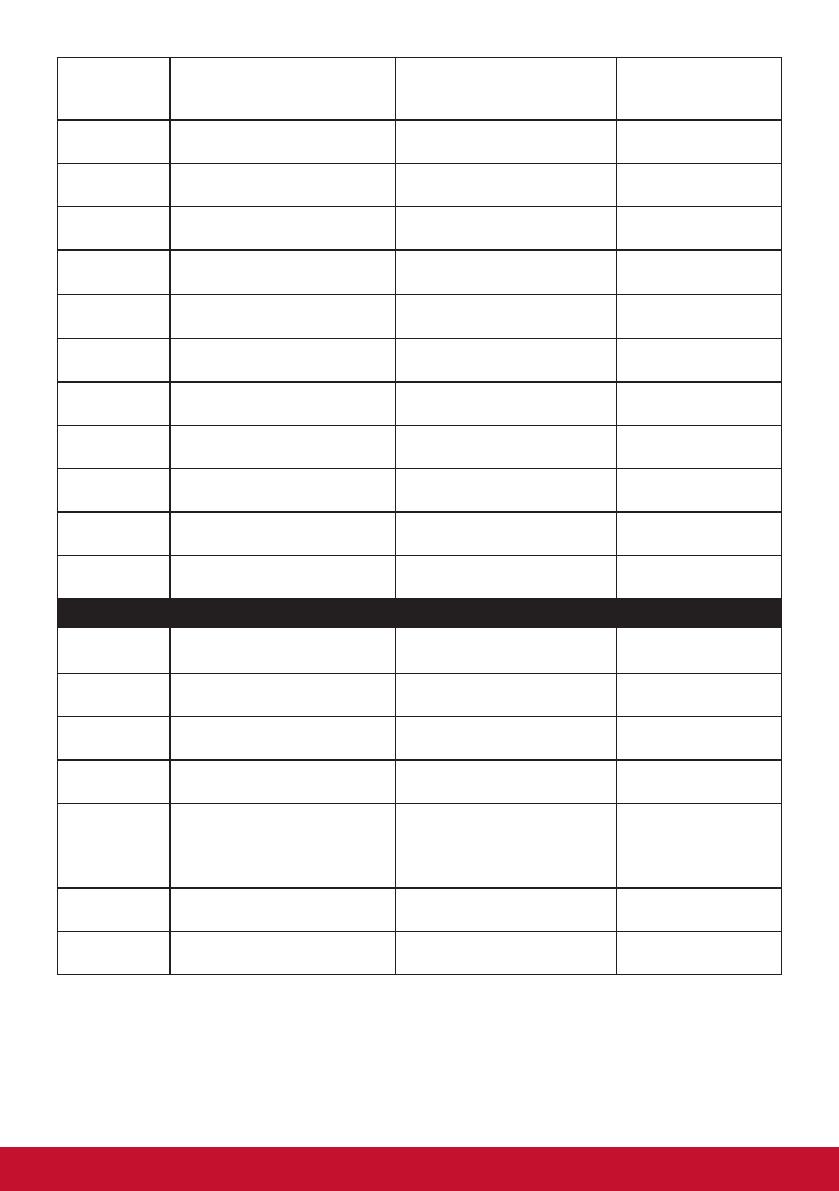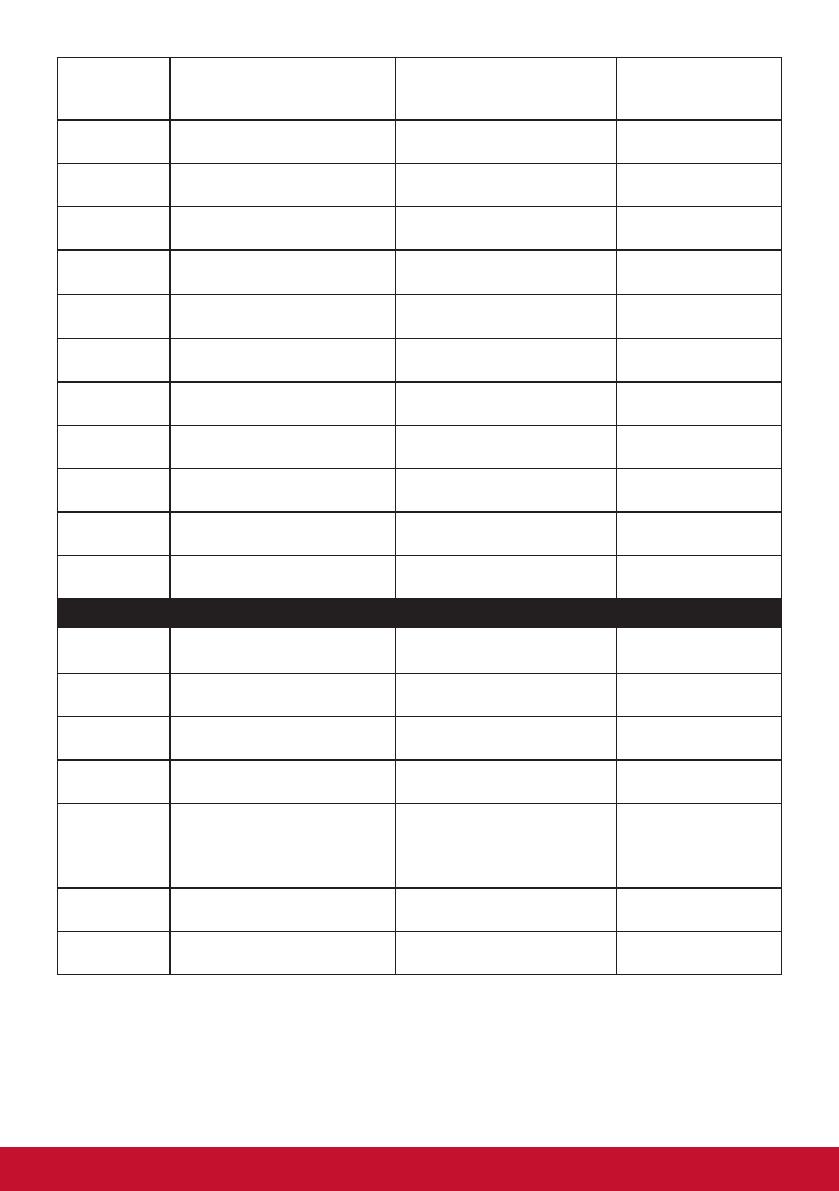
44
Polska i inne
kraje Europy
Centralnej
www.viewsoniceurope.com
http://www.viewsoniceurope.
com/eu/support/call-desk/
service_pl@
viewsoniceurope.com
Portugal www.viewsoniceurope.com
http://www.viewsoniceurope.
com/eu/support/call-desk/
service_pt@
viewsoniceurope.com
România www.viewsoinceurope.com
http://www.viewsoniceurope.
com/eu/support/call-desk/
service_ro@
viewsoniceurope.com
Россия
www.viewsoniceurope.com/ru/
www.viewsoniceurope.com/ru/
support/call-desk/
service_ru@
viewsoniceurope.com
Беларусь
(Русский)
www.viewsoniceurope.com/ru/
www.viewsoniceurope.com/ru/
support/call-desk/
service_br@
viewsoniceurope.com
Латвия
(Русский)
www.viewsoniceurope.com/ru/
www.viewsoniceurope.com/ru/
support/call-desk/
service_lv@
viewsoniceurope.com
Srbija www.viewsoniceurope.com
http://www.viewsoniceurope.
com/eu/support/call-desk/
service_rs@
viewsoniceurope.com
Slovensko www.viewsoinceurope.com
http://www.viewsoniceurope.
com/eu/support/call-desk/
service_sk@
viewsoniceurope.com
Slovenija www.viewsoinceurope.com
http://www.viewsoniceurope.
com/eu/support/call-desk/
service_si@
viewsoniceurope.com
Sverige www.viewsoniceurope.com
http://www.viewsoniceurope.
com/eu/support/call-desk/
service_se@
viewsoniceurope.com
Türkiye
http://www.viewsoniceurope.
com/tr/
www.viewsoniceurope.com/tr/
support/call-desk/
service_tr@
viewsoniceurope.com
Україна
www.viewsoniceurope.com
http://www.viewsoniceurope.
com/eu/support/call-desk/
service_ua@
viewsoniceurope.com
America
Australia
New Zealand
www.viewsonic.com.au
AUS= 1800 880 818
NZ= 0800 008 822
service@
au.viewsonic.com
Canada www.viewsonic.com T= 1-866-463-4775
service.ca@viewsonic.
com
Latin America www.viewsonic.com/la/
C= http://www.viewsonic.com/
la/soporte/servicio-tecnico
soporte@viewsonic.
com
Middle East ap.viewsonic.com/me/ Contact your reseller
service@
ap.viewsonic.com
Puerto Rico &
Virgin Islands
www.viewsonic.com
T= 1-800-688-6688 (English)
C= http://www.viewsonic.com/
la/soporte/servicio-tecnico
service.us@viewsonic.
com
soporte@viewsonic.
com
South Africa ap.viewsonic.com/za/ Contact your reseller
service@
ap.viewsonic.com
United States www.viewsonic.com T= 1-800-688-6688
service.us@viewsonic.
com